平日都是希望所有电脑软件都是手动开启,以免延长开机时间、占用后台资源影响电脑性能。当然凡事都有例外,比如远程软件,无人值守的情况下需软件开机自启,方便在外远程遥控。虽然软件内可设置开机启动,但有时会出现没有自启的情况,远程连接不上让人恼火,下面给大家分享几种从系统中设置软件自启动方法。
以Windows 10系统,ToDesk软件为例。
系统设置
点击左下角Windows图标打开设置
打开“应用”
点击“启动”,将需要启动的软件设置为开
任务管理器设置
右键任务栏,选择任务管理器
点击启动,找到需要自启的软件,查看状态是否为已启用,不是可右键点击启用
此方法也可用于禁止软件自启动,缺点1:软件不全,如ToDesk软件就不在列表内,无法控制所有软件。缺点2:设置启用或禁用后可能无效果。
开机启动文件夹
打开文件夹:C:/\Users(用户)/\Administrator(当前用户名)/\AppData/\Roaming/\Microsoft/\Windows/\Start Menu/\Programs(「开始」菜单)/\Programs(程序)/\Startup(启动 ),也可以在地址栏内输入%USERPROFILE%/\AppData/\Roaming/\Microsoft/\Windows/\Start Menu/\Programs/\Startup回车, 即可找到启动文件夹,然后将软件快捷方式或文件放到该启动文件夹中,Win10开机后就可自动运行了。
注册表添加启动项
键盘使用【Win】+ 【R】组合快捷键,快速打开运行命令框,打开后面键入命令:【Regedit】 点击确定。
在注册表中找到如下位置HKEY_LOCAL_MACHINE\SOFTWARE\Microsoft\Windows\CurrentVersion\Run,右键“Run”新建一个字符串类型的键值。
新建后输入名称,无法输入的右键重命名
右键新建的键值,选择“修改”,将数值名称改为 你要启动的程序名称如:ToDesk.exe,数值数据改为 程序所在位置的路径 如D:\Program Files\ToDesk\ToDesk.exe,点击确定,重启后软件即可自动运行了。
添加任务计划
右键“我的电脑”点击管理
选择“任务计划程序”,右侧点击“创建基本任务”
输入自定义名称与描述,点击下一步
选择计算机启动时,如果选择当前用户登录时,账号有登录密码需输入密码登录后软件才会启动。点击下一步
默认选择“启动程序”,点击下一步
输入需要自启软件的位置,点击下一步
可检查一遍所有设置,没有问题就点击完成,设置完成后下次启动即可开机软件自动运行。
未经允许不得转载作者:
Kong,
转载或复制请以
超链接形式
并注明出处
SenHu 。
原文地址:
《
PC软件设置开机自启》
发布于
2024-9-19
文章标题:PC软件设置开机自启
文章链接:https://senhu.top/pc-ruan-jian-she-zhi-kai-ji-zi-qi
本站资源均来源网络,未经正版授权请勿用于任何商业用途。本站提供的一切软件、教程仅用于学习和研究目的;不得将上述内容用于商业或者非法用途,否则,一切后果请用户自负。如果您喜欢该程序和内容,请支持正版,以便得到更好的服务。我们非常重视版权问题,如有侵权请邮件联系处理。敬请谅解!

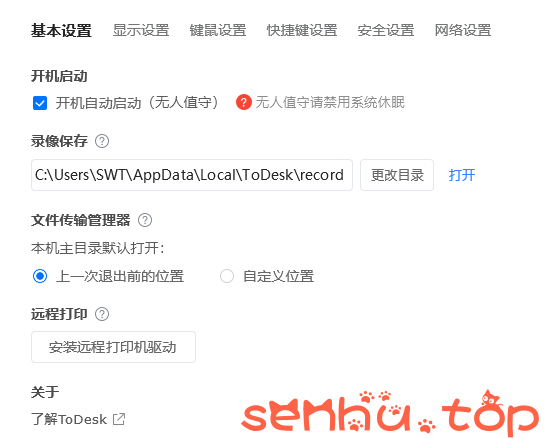
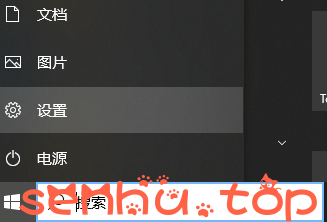
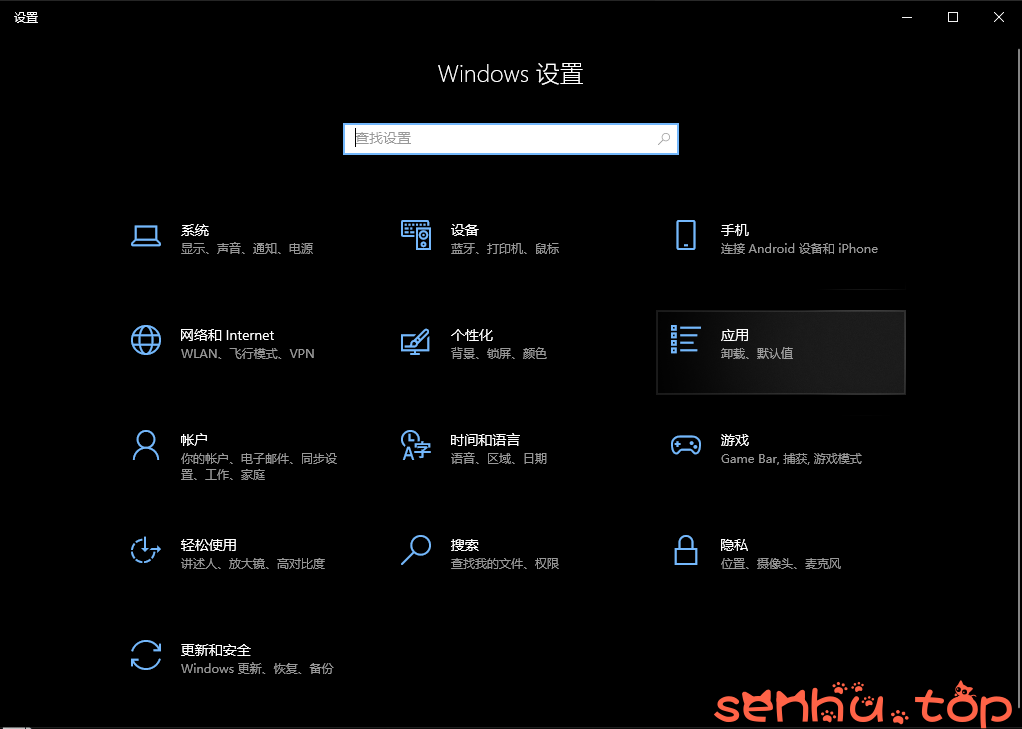
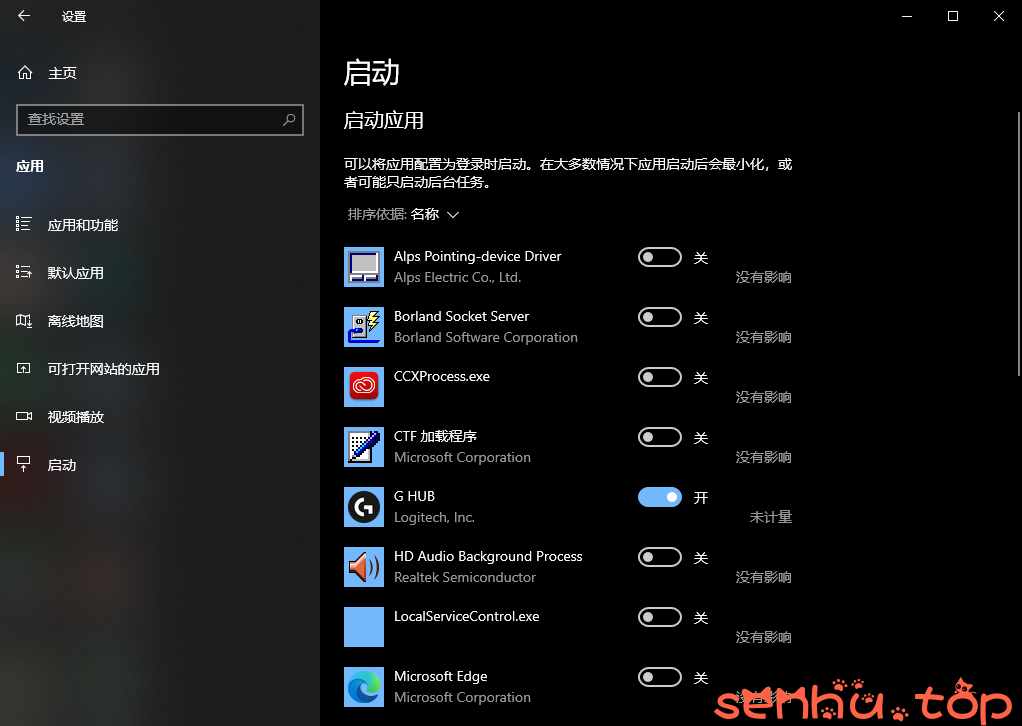
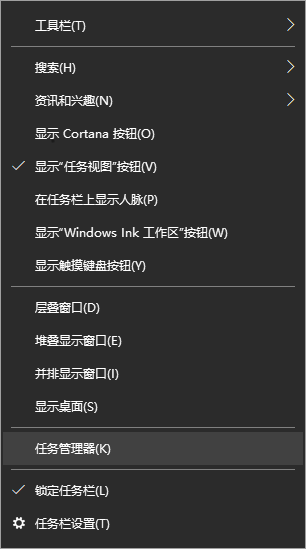
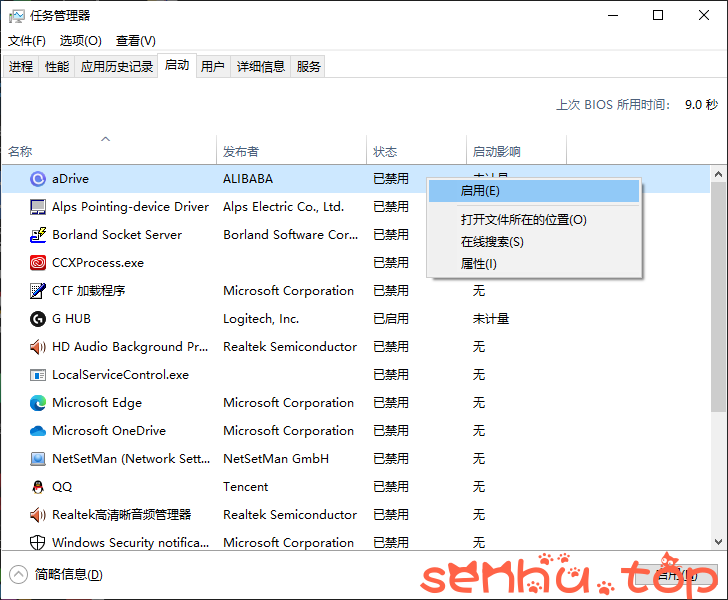

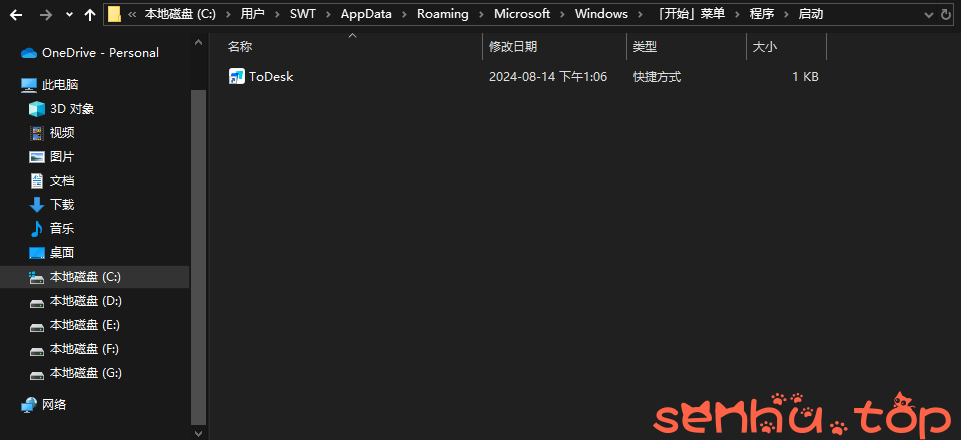
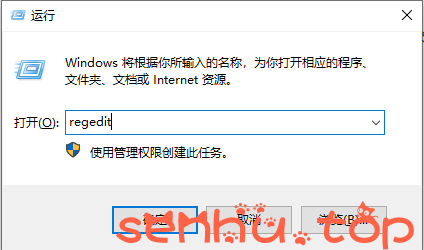
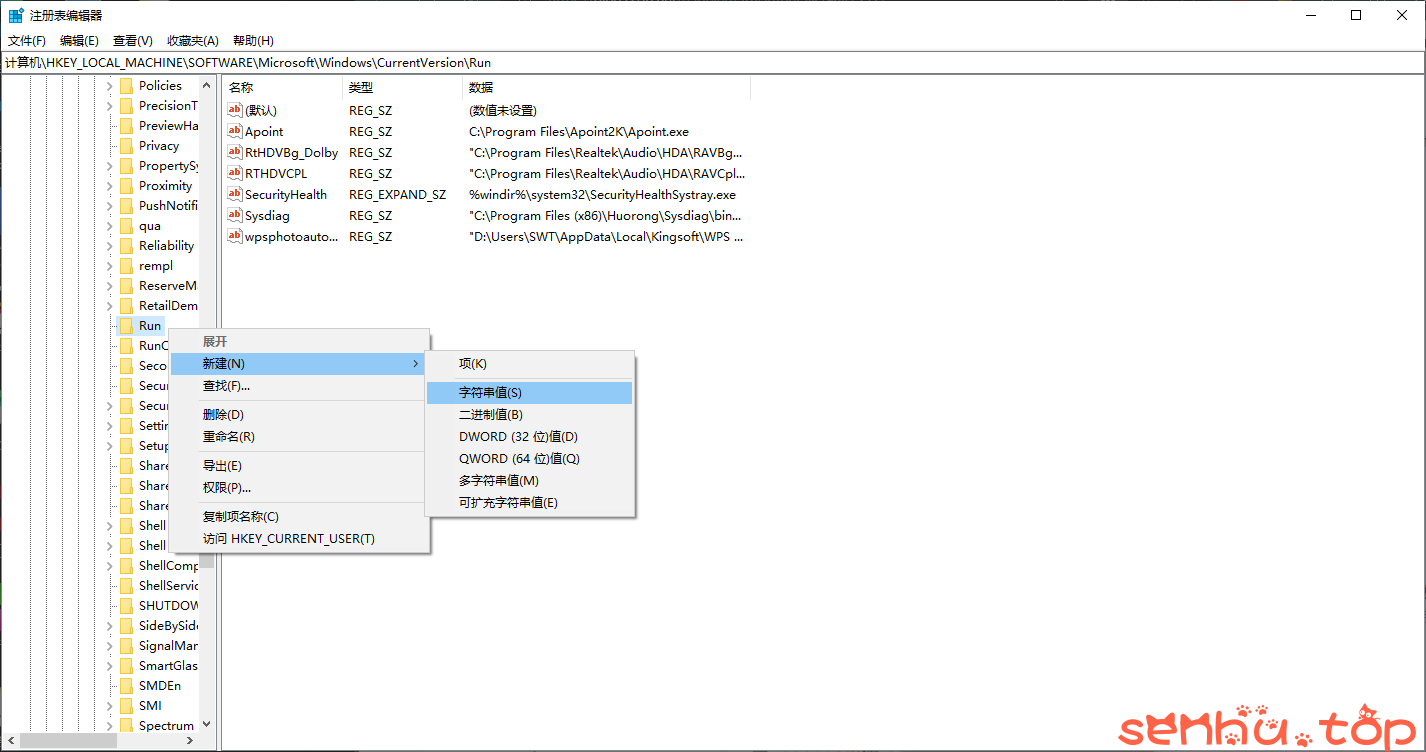

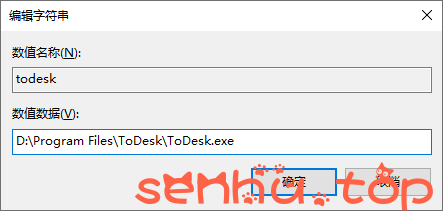
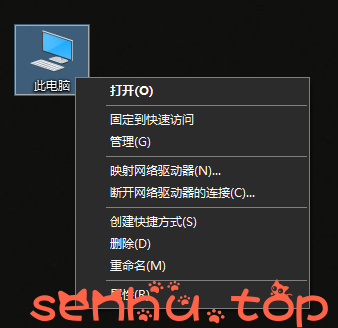
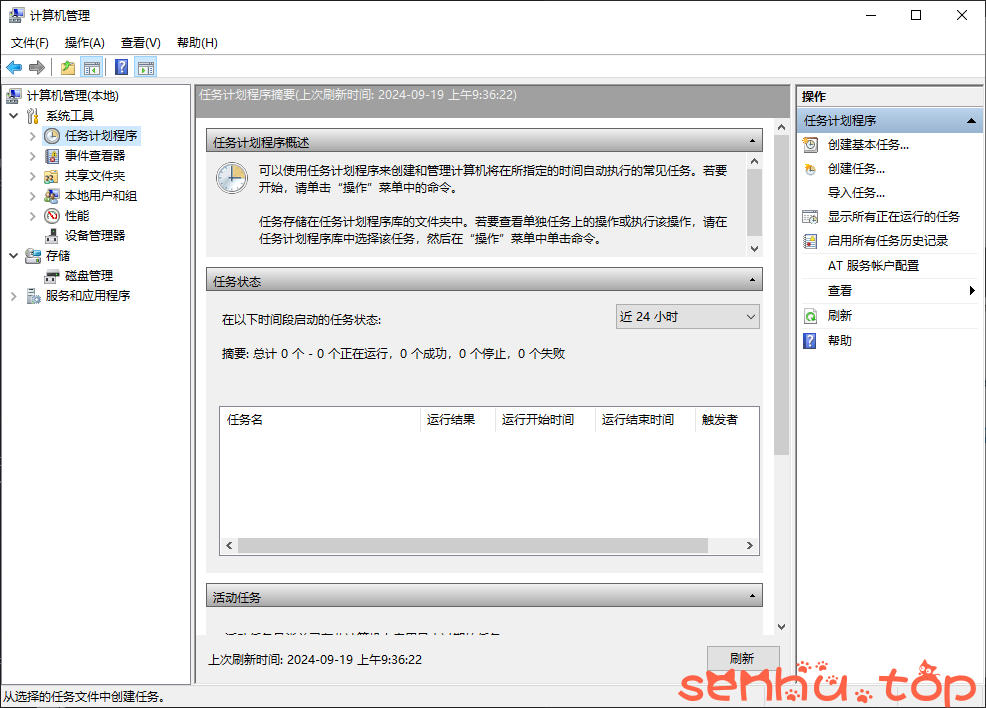
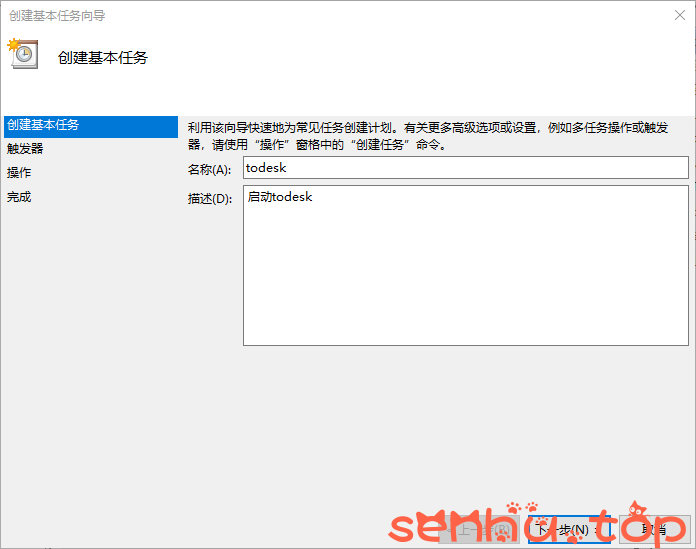
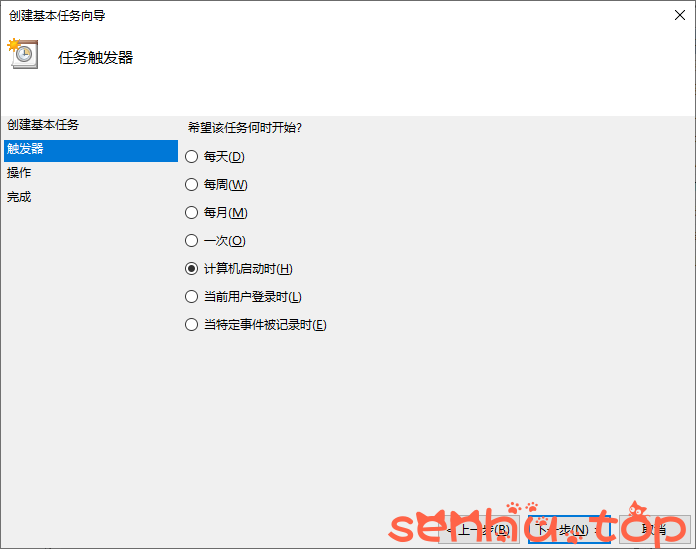
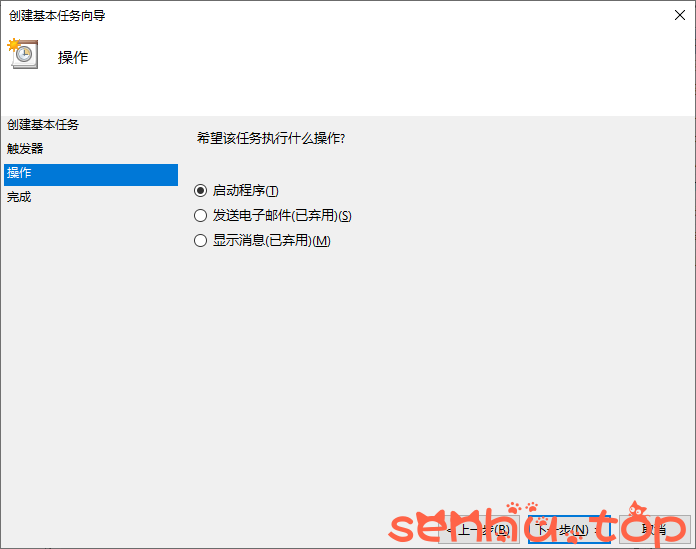
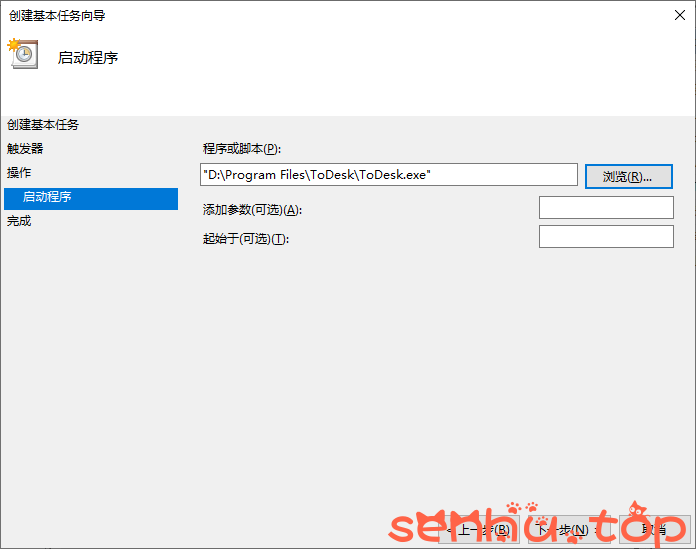
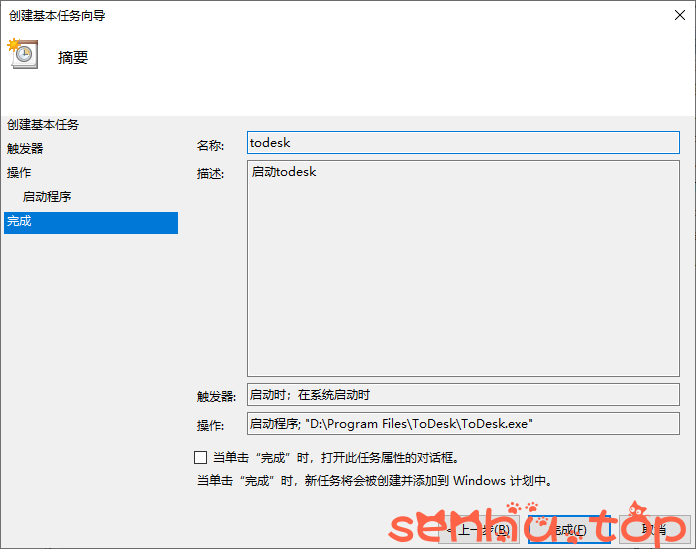
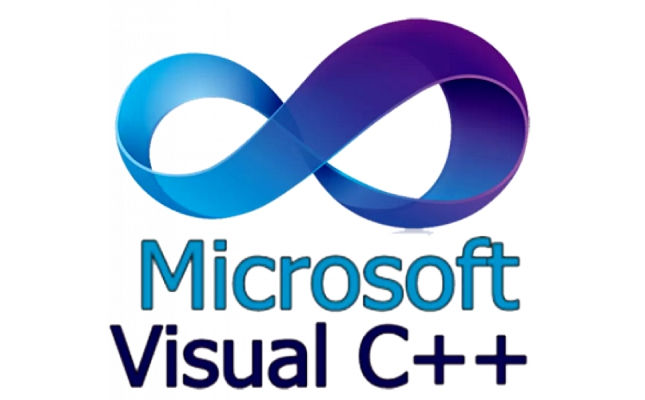

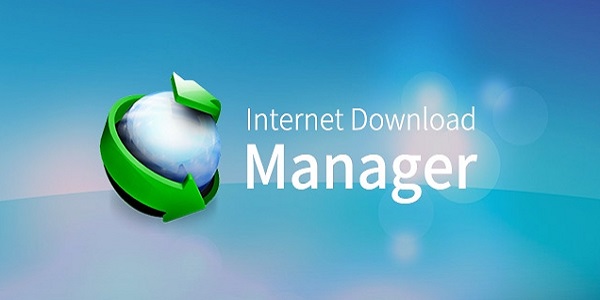


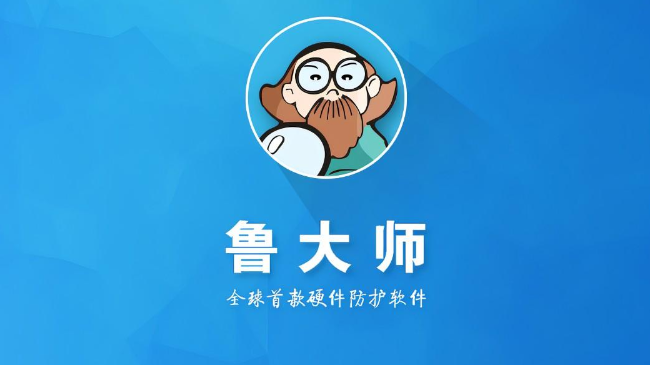
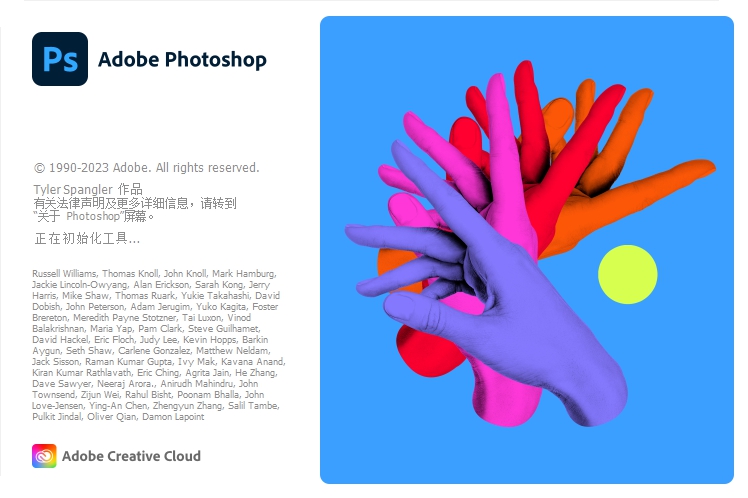


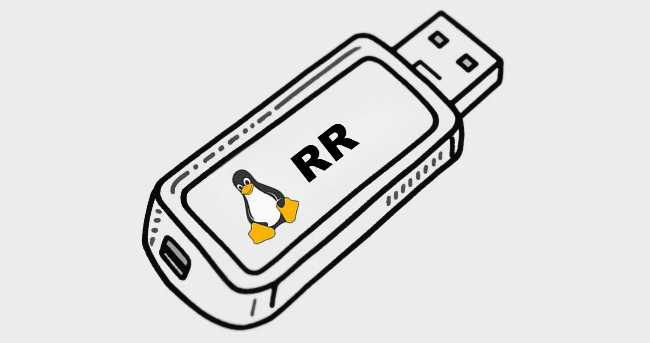






文章已修复反斜杠\不显示的问题